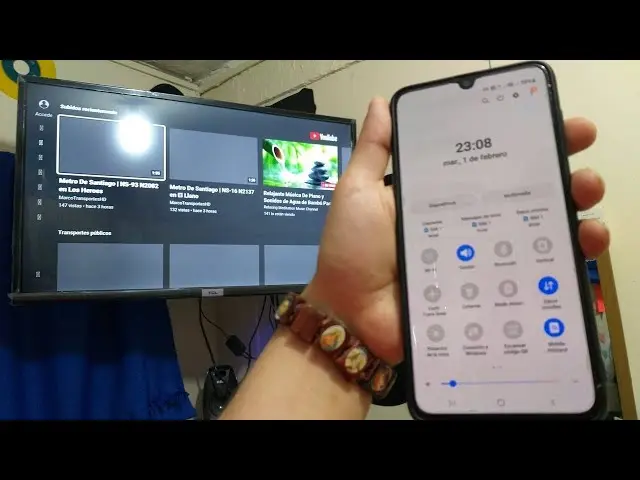¿Alguna vez has querido disfrutar de tus videos favoritos, fotos o juegos en la pantalla grande de tu televisor Samsung? ¡Ahora es posible con la función de Screen Mirroring ! Esta tecnología te permite transmitir la pantalla de tu celular a tu televisor, creando una experiencia visual mucho más inmersiva. En este artículo, te guiaremos paso a paso a través de los diferentes métodos para conectar tu celular a tu televisor Samsung y disfrutar de todo tu contenido en una pantalla más grande.

¿Cómo funciona el Screen Mirroring?
El Screen Mirroring es una tecnología que permite que la pantalla de tu dispositivo móvil se transmita en tiempo real a la pantalla de tu televisor. Esto significa que todo lo que ves en tu celular, desde videos y fotos hasta aplicaciones y juegos, se mostrará en tu televisor. Es una forma fantástica de compartir contenido con amigos y familiares, disfrutar de películas y series con mayor detalle o simplemente jugar en una pantalla más grande.
Para que el Screen Mirroring funcione, tu televisor Samsung debe ser compatible con esta tecnología. La mayoría de los televisores inteligentes Samsung lanzados en los últimos años cuentan con esta función. También necesitarás que tu celular sea compatible con Screen Mirroring y que ambos dispositivos estén conectados a la misma red Wi-Fi.
Métodos para conectar tu celular a tu televisor Samsung
Existen varios métodos para conectar tu celular a tu televisor Samsung. Aquí te explicamos los más populares:
Conexión inalámbrica con SmartThings o Smart View
Las aplicaciones SmartThings y Smart View son las herramientas oficiales de Samsung para conectar tu celular a tu televisor. Estas aplicaciones te permiten controlar tu televisor desde tu celular, navegar por sus menús, cambiar canales, ajustar el volumen y, por supuesto, usar la función de Screen Mirroring.
Para conectar tu celular a tu televisor Samsung con SmartThings o Smart View, sigue estos pasos:
- Descarga e instala la aplicación SmartThings o Smart View en tu celular.
- Asegúrate de que tu celular y tu televisor estén conectados a la misma red Wi-Fi.
- Abre la aplicación SmartThings o Smart View en tu celular.
- Selecciona tu televisor Samsung de la lista de dispositivos disponibles.
- En tu televisor, aparecerá una solicitud para aceptar la conexión. Confirma la conexión en tu televisor.
- Una vez que la conexión esté establecida, podrás usar la función de Screen Mirroring para transmitir la pantalla de tu celular a tu televisor.
Conexión inalámbrica con NFC
Si tu celular y tu televisor Samsung son compatibles con NFC (Near Field Communication), puedes conectarlos de forma inalámbrica simplemente acercando ambos dispositivos. Esta es una forma rápida y sencilla de conectar tu celular a tu televisor.
Para conectar tu celular a tu televisor Samsung con NFC, sigue estos pasos:
- Activa la función NFC en tu celular y en tu televisor Samsung.
- Acerca tu celular al televisor Samsung hasta que sientas una vibración o escuches un sonido que indica que la conexión se ha establecido.
- En tu televisor, aparecerá una solicitud para aceptar la conexión. Confirma la conexión en tu televisor.
- Una vez que la conexión esté establecida, podrás usar la función de Screen Mirroring para transmitir la pantalla de tu celular a tu televisor.
Conexión por cable HDMI
Si tu televisor Samsung tiene un puerto HDMI, puedes conectar tu celular a tu televisor usando un cable HDMI. Esta es una forma confiable de conectar tu celular a tu televisor, especialmente si no quieres usar una conexión inalámbrica.
Para conectar tu celular a tu televisor Samsung con un cable HDMI, necesitarás un adaptador HDMI para tu celular. Estos adaptadores se conectan al puerto USB-C o al puerto Lightning de tu celular y tienen un conector HDMI en el otro extremo. Luego, simplemente conecta el adaptador HDMI a tu televisor y disfruta de la pantalla de tu celular en la pantalla grande.
Conexión inalámbrica con un dispositivo de streaming
Si tu televisor Samsung no es inteligente o no es compatible con Screen Mirroring, puedes usar un dispositivo de streaming como Chromecast, Amazon Firestick o Samsung AllShare Cast para conectar tu celular a tu televisor. Estos dispositivos se conectan al puerto HDMI de tu televisor y te permiten transmitir contenido desde tu celular a tu televisor.
Para conectar tu celular a tu televisor Samsung con un dispositivo de streaming, sigue estos pasos:
- Conecta el dispositivo de streaming al puerto HDMI de tu televisor.
- Configura el dispositivo de streaming siguiendo las instrucciones del fabricante.
- Descarga la aplicación del dispositivo de streaming en tu celular.
- Abre la aplicación en tu celular y selecciona el contenido que deseas transmitir.
- Selecciona el dispositivo de streaming como destino de la transmisión.
- El contenido se mostrará en la pantalla de tu televisor.
Ventajas y desventajas del Screen Mirroring
El Screen Mirroring ofrece muchas ventajas, pero también tiene algunas desventajas que debes considerar:

Ventajas:
- Fácil de usar: La configuración del Screen Mirroring es bastante sencilla y no requiere conocimientos técnicos especiales.
- Sin cables: La conexión inalámbrica te permite mover tu celular libremente mientras disfrutas del contenido en tu televisor.
- Pantalla grande: Disfruta de todo tu contenido en una pantalla más grande con mayor detalle y calidad.
- Multitarea: Puedes usar tu celular para otras tareas mientras el contenido se transmite a tu televisor.
Desventajas:
- Consumo de batería: La transmisión de la pantalla de tu celular a tu televisor consume mucha batería.
- Retraso: Puede haber un ligero retraso entre la pantalla de tu celular y la pantalla de tu televisor, lo que puede afectar la experiencia de juego o videos en tiempo real.
- Problemas de conectividad: La conexión inalámbrica puede ser inestable si la señal Wi-Fi es débil.
- Limitaciones de contenido: Algunos contenidos, como los protegidos por derechos de autor, no se pueden transmitir con Screen Mirroring.
Consejos para mejorar la experiencia de Screen Mirroring
Para disfrutar al máximo de la experiencia de Screen Mirroring, te recomendamos seguir estos consejos:
- Asegúrate de que tu celular y tu televisor estén conectados a la misma red Wi-Fi. Una conexión Wi-Fi estable es esencial para una transmisión fluida.
- Cierra las aplicaciones que no estás usando. Esto liberará recursos y mejorará el rendimiento de la transmisión.
- Ajusta la configuración de Screen Mirroring en tu celular y en tu televisor. Algunas opciones, como la resolución de la pantalla o la frecuencia de actualización, pueden afectar la calidad de la transmisión.
- Usa un adaptador HDMI de alta calidad. Si estás usando un cable HDMI, asegúrate de que sea un adaptador de alta calidad para evitar problemas de imagen o sonido.
- Mantén tu celular cerca de tu televisor. La distancia entre tu celular y tu televisor puede afectar la calidad de la señal inalámbrica.
Consultas habituales
¿Qué dispositivos son compatibles con Screen Mirroring?
La mayoría de los televisores inteligentes Samsung lanzados en los últimos años son compatibles con Screen Mirroring. Para verificar la compatibilidad de tu televisor, consulta el manual del usuario o el sitio web de Samsung. La mayoría de los smartphones modernos también son compatibles con Screen Mirroring. Puedes verificar la compatibilidad de tu celular consultando el manual del usuario o el sitio web del fabricante.
¿Cómo puedo solucionar problemas de conexión con Screen Mirroring?
Si tienes problemas para conectar tu celular a tu televisor, prueba lo siguiente:
- Asegúrate de que tu celular y tu televisor estén conectados a la misma red Wi-Fi.
- Reinicia tu celular y tu televisor.
- Verifica que la función Screen Mirroring esté activada en ambos dispositivos.
- Desactiva el modo avión en tu celular.
- Elimina y vuelve a agregar tu televisor de la lista de dispositivos en la aplicación SmartThings o Smart View.
¿Puedo usar Screen Mirroring para transmitir contenido protegido por derechos de autor?
No, la mayoría de los contenidos protegidos por derechos de autor, como las películas y series de Netflix o Amazon Prime Video, no se pueden transmitir con Screen Mirroring. Esto se debe a que estas plataformas utilizan tecnologías de protección de contenido que impiden la transmisión de contenido a otros dispositivos.
¿Cuánto consume la batería el Screen Mirroring?
La transmisión de la pantalla de tu celular a tu televisor consume mucha batería. Por lo tanto, es recomendable conectar tu celular a un cargador mientras usas Screen Mirroring, especialmente si vas a transmitir contenido durante un largo período de tiempo.
¿Hay alternativas al Screen Mirroring?
Sí, hay varias alternativas al Screen Mirroring, como:
- Transmitir contenido desde aplicaciones de streaming: Muchas aplicaciones de streaming, como Netflix, Amazon Prime Video y YouTube, tienen la opción de transmitir contenido directamente a tu televisor.
- Usar un cable HDMI: Si tu celular tiene un puerto HDMI, puedes conectar tu celular a tu televisor con un cable HDMI.
- Usar un dispositivo de streaming: Puedes usar un dispositivo de streaming como Chromecast, Amazon Firestick o Samsung AllShare Cast para conectar tu celular a tu televisor.
Conectar tu celular a tu televisor Samsung con Screen Mirroring es una forma fantástica de disfrutar de todo tu contenido en una pantalla más grande. Ya sea que quieras compartir fotos con amigos y familiares, ver películas y series con mayor detalle o simplemente jugar en una pantalla más grande, Screen Mirroring ofrece una experiencia visual más inmersiva.
Esperamos que esta tutorial te haya ayudado a comprender cómo conectar tu celular a tu televisor Samsung y a aprovechar al máximo la función de Screen Mirroring. Recuerda que la compatibilidad de los dispositivos y las opciones disponibles pueden variar según el modelo de tu celular y de tu televisor Samsung. Si tienes alguna duda, consulta el manual del usuario de tu dispositivo o el sitio web del fabricante.
Si quieres conocer otros artículos parecidos a Conectar celular a tv samsung: screen mirroring paso a paso puedes visitar la categoría Internet y telefonía.